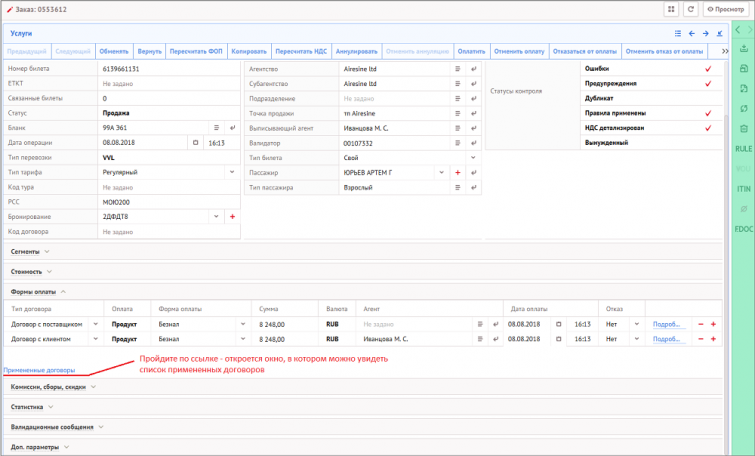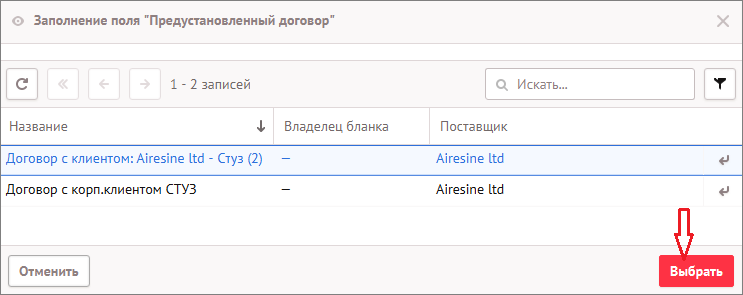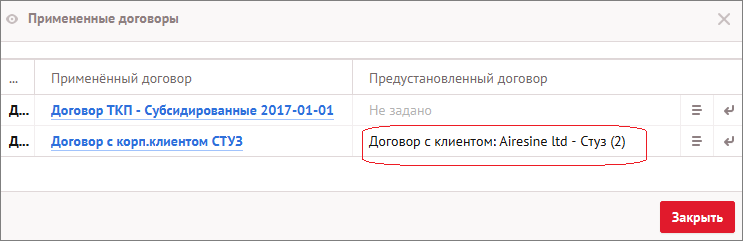Фильтрация списка договоров. Ручное применение договора к продукту — различия между версиями
| (не показаны 19 промежуточных версий 1 участника) | |||
| Строка 1: | Строка 1: | ||
| + | <br> | ||
| + | ===Введение=== | ||
| − | <p style="text-align:justify;">В маске продукта в разделе '''Формы оплаты''' есть ссылка [[ | + | <p style="text-align:justify;">В некоторых случаях к продукту необходимо применить специфические правила, не содержащиеся в стандартном договоре. В ''Mid Office Manager'' существует возможность ручной корректировки в маске продукта примененного договора. Для этого создайте отдельный договор с правилами. Он будет доступен для выбора в списке предустановленных договоров продукта.</p> |
| − | [[Image: Примененные к продукту договоры.png|center| | + | <p style="text-align:justify;">В настоящем подразделе рассмотрим алгоритм действий, которые необходимо выполнить для того, чтобы изменить автоматически примененный договор.</p> |
| + | <br> | ||
| + | |||
| + | ===Ручное применение договора к продукту=== | ||
| + | |||
| + | <p style="text-align:justify;">В маске продукта в разделе '''Формы оплаты''' есть ссылка [[Image: Ссылка.png|153px]]:</p> | ||
| + | [[Image: Примененные к продукту договоры.png|center|755px]] | ||
Если в режиме редактирования маски продукта пройти по этой ссылке,то запустится окно '''Примененные договоры''': | Если в режиме редактирования маски продукта пройти по этой ссылке,то запустится окно '''Примененные договоры''': | ||
[[Image: Список примененных договоров.png|center|760px]] | [[Image: Список примененных договоров.png|center|760px]] | ||
| − | в окне '''Примененные договоры''', по кнопке указанной на рисунке выше, можно вручную переопределить предустановленный договор, который | + | в окне '''Примененные договоры''', по кнопке указанной на рисунке выше, можно вручную переопределить предустановленный договор, который необходимо применить к продукту: |
| − | [[Image: Предустановленный договор.png|center| | + | [[Image: Предустановленный договор.png|center|743px]] |
| − | + | В открывшемся окне Заполнение поля "Предустановленный договор"" по кнопке стрелочка можно открыть список допустимых для выбора договоров. В списке указаны только те договоры, что подходят по параметрам продукта (стороны договора, срок действия, тип договора и тип продукта): | |
| − | + | [[Image: Примененные договоры.png|center|743px]] | |
| − | + | <p style="text-align:justify;">После выбора предустановленного договора в окне '''Примененные договоры''' в колонке '''Предустановленный договор''' отобразится тот, что вручную определили. А также к продукту применятся правила из предустановленного вручную договора.</p> | |
Текущая версия на 10:09, 15 августа 2018
[править] Введение
В некоторых случаях к продукту необходимо применить специфические правила, не содержащиеся в стандартном договоре. В Mid Office Manager существует возможность ручной корректировки в маске продукта примененного договора. Для этого создайте отдельный договор с правилами. Он будет доступен для выбора в списке предустановленных договоров продукта.
В настоящем подразделе рассмотрим алгоритм действий, которые необходимо выполнить для того, чтобы изменить автоматически примененный договор.
[править] Ручное применение договора к продукту
В маске продукта в разделе Формы оплаты есть ссылка ![]() :
:
Если в режиме редактирования маски продукта пройти по этой ссылке,то запустится окно Примененные договоры:
в окне Примененные договоры, по кнопке указанной на рисунке выше, можно вручную переопределить предустановленный договор, который необходимо применить к продукту:
В открывшемся окне Заполнение поля "Предустановленный договор"" по кнопке стрелочка можно открыть список допустимых для выбора договоров. В списке указаны только те договоры, что подходят по параметрам продукта (стороны договора, срок действия, тип договора и тип продукта):
После выбора предустановленного договора в окне Примененные договоры в колонке Предустановленный договор отобразится тот, что вручную определили. А также к продукту применятся правила из предустановленного вручную договора.